Como recuperar o acesso ao disco rígido, corrigir o erro de não conseguir abrir o disco rígido

Neste artigo, mostraremos como recuperar o acesso ao seu disco rígido em caso de falha. Vamos acompanhar!
O Painel de Controle da NVIDIA inclui uma série de configurações para placas de vídeo NVIDIA. Os usuários podem configurar as configurações gráficas para jogos e softwares a partir dele. Portanto, este é um aplicativo muito importante para usuários de PC com GPUs NVIDIA.
Alguns usuários relataram o problema do Painel de Controle da NVIDIA desaparecer no Windows 11/10. Os usuários não conseguem encontrar o aplicativo no menu de contexto da área de trabalho, na bandeja do sistema ou no Painel de Controle do Windows . Portanto, não conseguem acessar o aplicativo. Veja como corrigir o problema do Painel de Controle da NVIDIA desaparecer no Windows 11/10.
Índice
O problema "Painel de controle NVIDIA não aparece" pode ocorrer por vários motivos. Aqui estão algumas causas comuns:
Tente isso antes de passar para outros métodos de solução de problemas.

A primeira coisa que você precisa verificar é se o seu monitor está conectado corretamente à sua placa de vídeo Nvidia. Isso é importante porque o Painel de Controle da Nvidia não reconhecerá o seu monitor se ele não estiver conectado corretamente, o que pode levar a uma série de erros, incluindo o que estamos tentando resolver aqui.
Caso você esteja se perguntando, seu PC tem várias portas de vídeo, e você precisará se certificar de ter conectado o adaptador de vídeo à porta (específica) da placa de vídeo Nvidia. Reinicie o PC após estabelecer a conexão correta para ver se isso corrige o erro. Você também pode tentar usar uma porta diferente na sua placa de vídeo para ver se isso corrige o erro. Isso garantirá que você não esteja usando uma porta defeituosa que esteja causando o erro.
O problema do Painel de Controle da NVIDIA desaparecer pode ocorrer devido à desativação de alguns serviços da NVIDIA. Portanto, habilitar e iniciar todos os serviços da NVIDIA é uma maneira de restaurar o Painel de Controle Gráfico ausente no Windows 11/10.
Veja como habilitar os serviços da NVIDIA:
Etapa 1: clique com o botão direito do mouse no botão do menu Iniciar para abrir o menu Usuário Avançado e selecione o atalho Executar .
B2: Digite services.msc na caixa Abrir e clique em OK para exibir a janela Serviços.
B3: Role para baixo até os serviços NVIDIA, conforme mostrado no instantâneo abaixo.
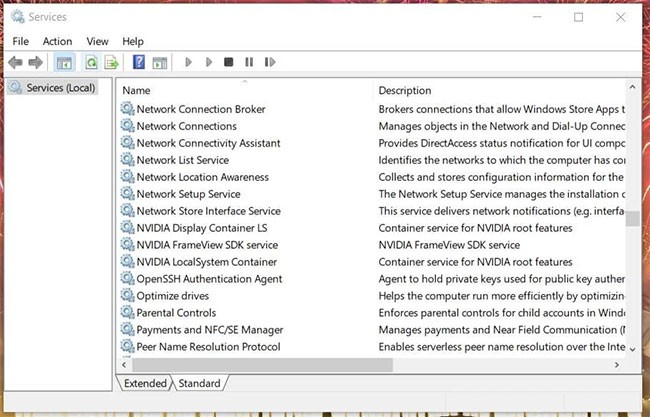
B4: Em seguida, clique duas vezes em qualquer serviço NVIDIA listado lá.
B5: Selecione a opção Automático no menu suspenso Tipo de inicialização para esse serviço.
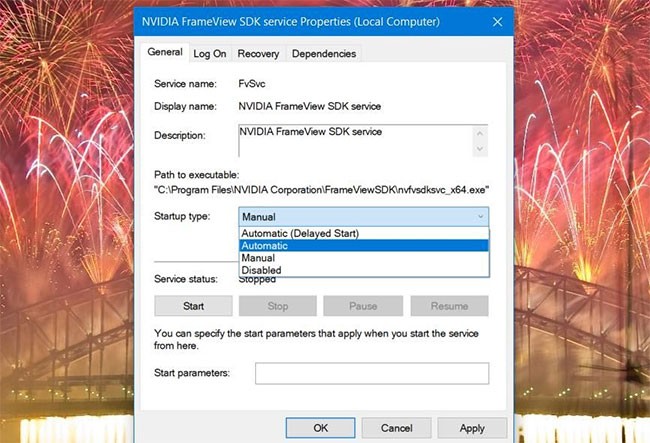
B6: Se o serviço não estiver em execução, clique no botão Iniciar.
B7: Selecione a opção Aplicar para salvar as configurações do serviço NVIDIA.
B8: Clique em OK para fechar a janela de propriedades do serviço.
B9: Repita as etapas 4 a 8 para todos os serviços NVIDIA listados.
B10: Reinicie o seu PC após alterar as configurações do serviço NVIDIA.
Como o Painel de Controle da NVIDIA está intimamente ligado à sua placa de vídeo, ele pode desaparecer devido a drivers NVIDIA desatualizados ou incompatíveis. Portanto, você deve atualizar o driver da sua placa de vídeo NVIDIA , caso esteja desatualizado. Você pode fazer isso manualmente ou com um software de atualização de drivers de terceiros.
Se a sua placa de vídeo NVIDIA já tiver os drivers mais recentes, tente reinstalá-los. Veja como reinstalar os drivers da sua GPU NVIDIA.
B1: Abra o menu Usuário Avançado e selecione a opção Gerenciador de Dispositivos .
B2: Clique duas vezes na categoria Adaptadores de vídeo para visualizar seus dispositivos.

B3: Clique com o botão direito na sua placa de vídeo NVIDIA para selecionar a opção Desinstalar dispositivo.
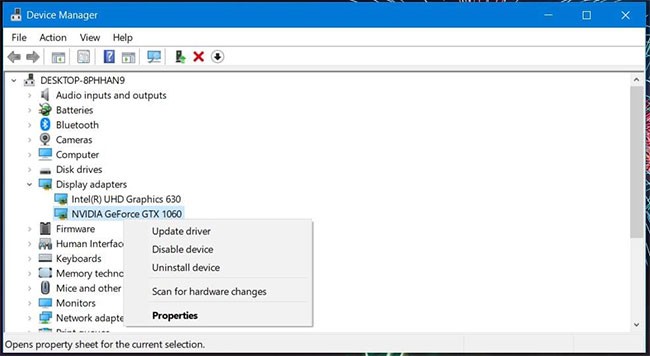
B4: Selecione a opção Excluir o software de driver para este dispositivo no prompt de confirmação que aparece.
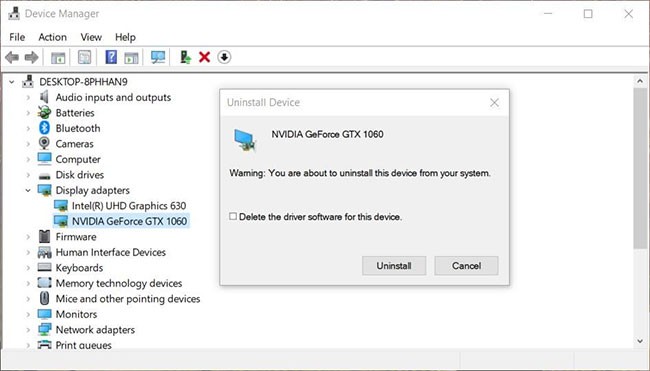
B5: Clique no botão Desinstalar para confirmar.
B6: Reinicie o PC.
B7: Baixe e instale o pacote de driver NVIDIA mais recente para sua placa de vídeo.
Tente procurar por Painel de Controle da NVIDIA no Explorador de Arquivos. O arquivo específico para abrir o Painel de Controle é nvcplui.exe. Se você encontrar nvcplui.exe no Explorador de Arquivos, pode tentar abri-lo de lá. Aqui estão os diferentes caminhos de pasta que você precisará para encontrar o arquivo nvcplui.exe:
Se você não conseguir encontrar a pasta do Cliente do Painel de Controle, o arquivo nvcplui.exe pode estar localizado no caminho da pasta WindowsApps especificado acima. No entanto, WindowsApps não é uma pasta de fácil acesso. Você precisará assumir a propriedade da pasta para abri-la.
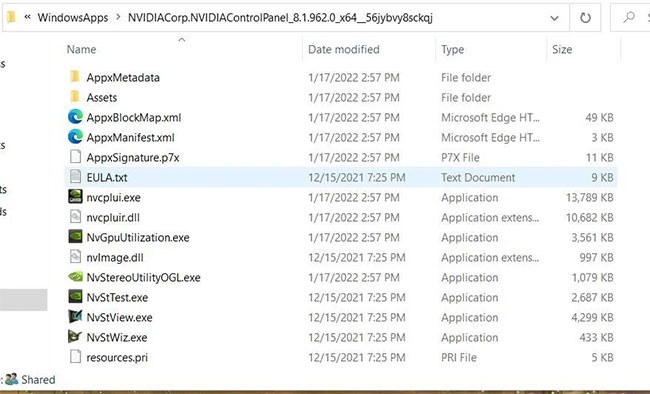
Se você encontrar o arquivo nvcplui.exe no Explorer, clique com o botão direito do mouse e selecione Executar como administrador para abrir o Painel de Controle da NVIDIA. Em seguida, clique em Área de Trabalho na parte superior da janela. Selecione as opções Adicionar Menu de Contexto da Área de Trabalho e Mostrar Ícones da Bandeja de Notificação para restaurá-lo à bandeja do sistema e ao menu de contexto da área de trabalho.
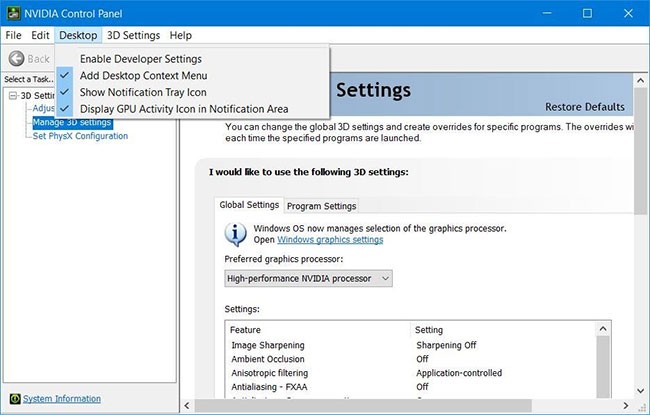
"NVDisplay.Container" é o arquivo para o serviço NVIDIA Display Container LS. Adicionar esse arquivo à pasta de inicialização do Windows também pode corrigir o problema de desaparecimento do Painel de Controle da NVIDIA. Veja como você pode copiar esse arquivo para a pasta de inicialização:
B1: Abra a janela Serviços , conforme mencionado nas etapas um e dois da primeira solução.
B2: Clique duas vezes no serviço NVIDIA Display Container LS para abrir sua janela.
B3: Copie o caminho para o arquivo executável especificado naquela janela usando a tecla de atalho Ctrl + C .
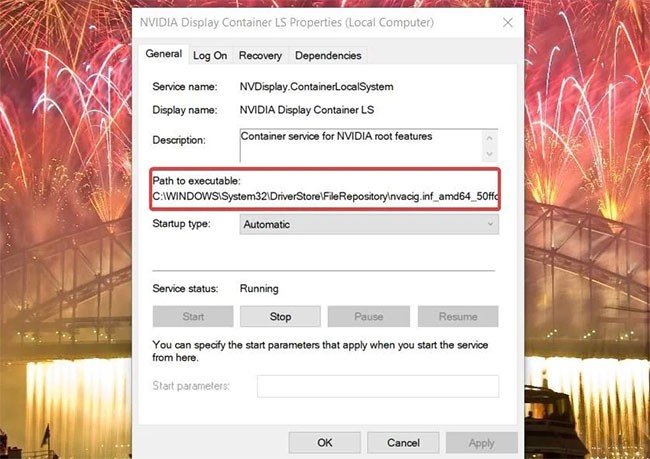
B4: Clique em OK para sair da janela de propriedades e fechar o aplicativo Serviços.
B5: Abra o Explorador de Arquivos e selecione a unidade C:.
B6: Cole o caminho copiado na barra de endereços da pasta usando a tecla de atalho Ctrl + V e pressione Enter.
B7: Em seguida, clique com o botão direito do mouse no arquivo Display.NvContainer para selecionar a opção Copiar no menu de contexto.

B8: Abra Executar e digite shell:startup na caixa Abrir.
B9: Clique com o botão direito dentro da pasta Inicialização para selecionar a opção Colar atalho .
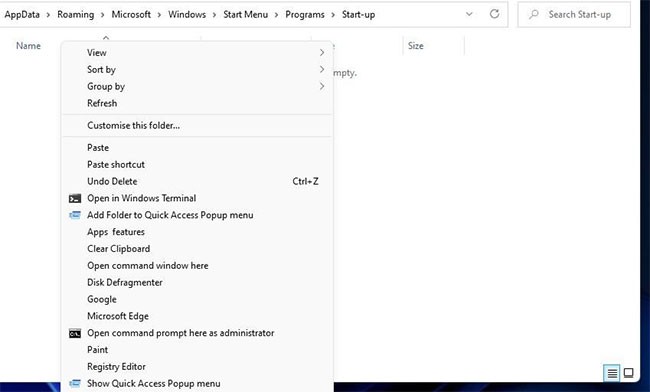
B10: Em seguida, clique com o botão direito do mouse no arquivo Display.NvContainer e selecione Propriedades.
B11: Selecione Executar como administrador na aba Compatibilidade mostrada logo abaixo e clique no botão Aplicar.
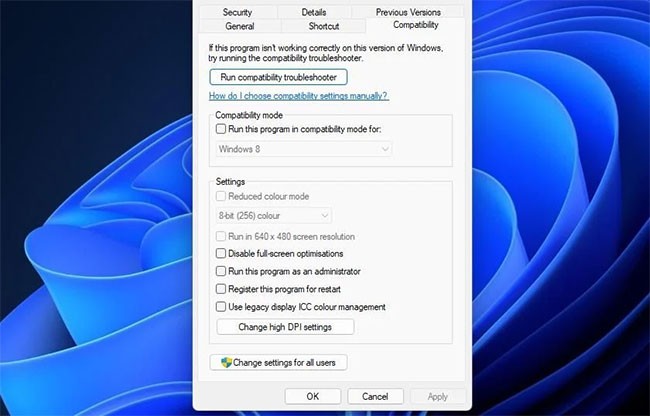
B12: Por fim, reinicie o computador.
Como último recurso, tente reinstalar o Painel de Controle da NVIDIA. Você pode reinstalar o Painel de Controle da NVIDIA desinstalando-o nas Configurações, conforme descrito a seguir.
Etapa 1: Abra Configurações no Windows.
B2: Em seguida, selecione Aplicativos > Aplicativos e recursos para exibir a lista de softwares instalados.
B3: Encontre o aplicativo Painel de Controle NVIDIA listado lá e clique no botão de três pontos.
B4: Selecione a opção Desinstalar no Painel de controle da NVIDIA.
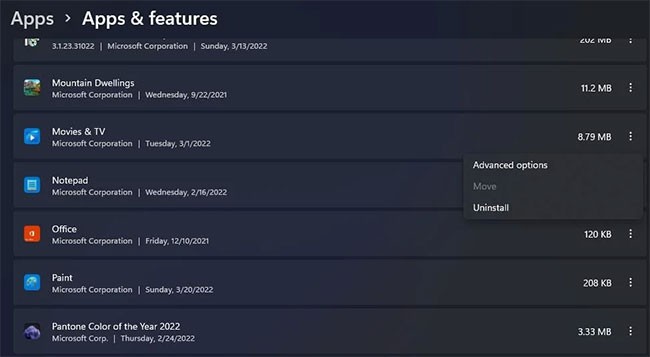
B5: Reinicie o seu PC após desinstalar o aplicativo Painel de Controle NVIDIA.
B6: Clique no atalho do aplicativo Microsoft Store fixado no menu Iniciar.
B7: Digite Painel de Controle NVIDIA na caixa de pesquisa da MS Store.
B8: Selecione Painel de controle NVIDIA nos resultados da pesquisa.
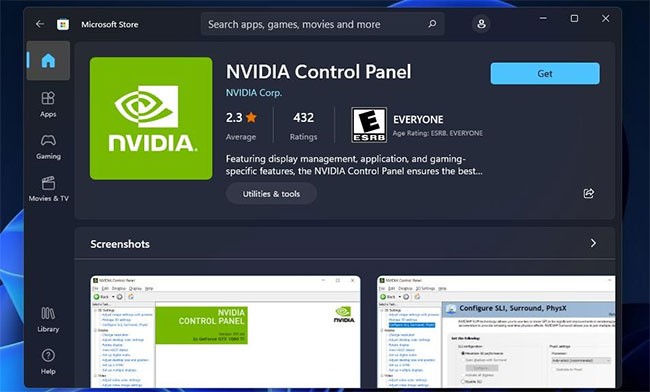
B9: Clique no botão Obter para reinstalar o aplicativo.
Embora você possa configurar as opções gráficas no jogo, é melhor aplicar as configurações gerais por meio do Painel de Controle da NVIDIA. Você pode restaurar o Painel de Controle da NVIDIA ausente no Windows 11 e 10 aplicando as possíveis correções acima. Você poderá então acessar e alterar as configurações gráficas novamente, conforme necessário.
Neste artigo, mostraremos como recuperar o acesso ao seu disco rígido em caso de falha. Vamos acompanhar!
À primeira vista, os AirPods parecem fones de ouvido sem fio comuns. Mas tudo mudou quando alguns recursos pouco conhecidos foram descobertos.
A Apple apresentou o iOS 26 – uma grande atualização com um novo design de vidro fosco, experiências mais inteligentes e melhorias em aplicativos familiares.
Os alunos precisam de um tipo específico de laptop para seus estudos. Ele não deve apenas ser potente o suficiente para um bom desempenho na área de estudo escolhida, mas também compacto e leve o suficiente para ser carregado o dia todo.
Adicionar uma impressora ao Windows 10 é simples, embora o processo para dispositivos com fio seja diferente do que para dispositivos sem fio.
Como você sabe, a RAM é um componente de hardware muito importante em um computador, atuando como memória para processar dados e é o fator que determina a velocidade de um laptop ou PC. No artigo abaixo, o WebTech360 apresentará algumas maneiras de verificar erros de RAM usando software no Windows.
As Smart TVs realmente conquistaram o mundo. Com tantos recursos excelentes e conectividade à Internet, a tecnologia mudou a maneira como assistimos TV.
Geladeiras são eletrodomésticos comuns em residências. As geladeiras geralmente têm 2 compartimentos, o compartimento frio é espaçoso e tem uma luz que acende automaticamente toda vez que o usuário o abre, enquanto o compartimento do freezer é estreito e não tem luz.
As redes Wi-Fi são afetadas por muitos fatores além de roteadores, largura de banda e interferência, mas existem algumas maneiras inteligentes de melhorar sua rede.
Se você quiser voltar para o iOS 16 estável no seu telefone, aqui está o guia básico para desinstalar o iOS 17 e fazer o downgrade do iOS 17 para o 16.
Iogurte é um alimento maravilhoso. É bom comer iogurte todos os dias? Quando você come iogurte todos os dias, como seu corpo muda? Vamos descobrir juntos!
Este artigo discute os tipos de arroz mais nutritivos e como maximizar os benefícios para a saúde de qualquer arroz que você escolher.
Estabelecer um horário de sono e uma rotina para dormir, mudar o despertador e ajustar a dieta são algumas das medidas que podem ajudar você a dormir melhor e acordar na hora certa pela manhã.
Alugue, por favor! Landlord Sim é um jogo de simulação para dispositivos móveis para iOS e Android. Você jogará como proprietário de um complexo de apartamentos e começará a alugar um apartamento com o objetivo de reformar o interior do seu apartamento e deixá-lo pronto para inquilinos.
Obtenha o código do jogo Bathroom Tower Defense Roblox e resgate recompensas emocionantes. Elas ajudarão você a melhorar ou desbloquear torres com maior dano.













